هل تحتاج في بعض الأحيان إلى إخفاء نافذة بسببالخصوصية أو لأسباب أمنية؟ في بعض الأحيان عندما تكون في المكتب جالسًا بجوار زملائك في العمل ، قد تحتاج إلى إخفاء النوافذ التي تحتوي على معلومات خاصة. أو عندما يكون شريط المهام ممتلئًا بعلامات تبويب مختلفة للتطبيق والمتصفح ، فقد تحتاج إلى إخفاء بعض الإطارات من أجل تقليل الفوضى.
Clicky Gone هي أداة مفتوحة المصدر تتيح لك ذلكيمكنك إخفاء نوافذ المتصفح أو المستعرض التي تعمل على سطح المكتب وعلامات التبويب في شريط المهام بسرعة باستخدام مفاتيح الاختصار. هناك كل من الإصدار المثبت والإصدارات المحمولة المتاحة ، وأنا أفضل هذا الأخير لأنه يمكن حمله في أي مكان بسهولة.
Jut تشغيل الأداة وسيتم تحميلها في النظامصينية. الآن لإخفاء جميع النوافذ ، اضغط على مفتاح الاختصار الافتراضي (F12 + Ctrl + Alt) أو انقر بزر الماوس الأيمن على أيقونة علبة النظام وحدد إخفاء الكل. لإرجاعهم جميعًا ، اضغط على Hotkey مرة أخرى أو حدد Show All من قائمة درج النظام. جميع النوافذ المخفية مدرجة في قائمة System Tray ، لإعادة أي نافذة محددة يمكنك تحديدها من هناك.

يمكنك أيضًا إخفاء أي نافذة محددة عن طريق الضغط على مفتاح الاختصار التالي Left-Click (Mouse) + Ctrl + Alt. لتغيير التفضيلات أو Hotkey ، حدد Configuration (التكوين) من قائمة درج النظام.
علامة تبويب البدء
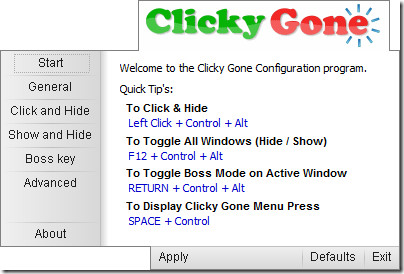
انقر فوق وإخفاء علامة التبويب
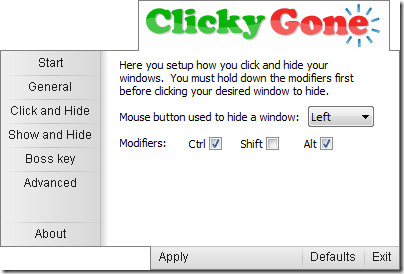
علامة تبويب متقدمة
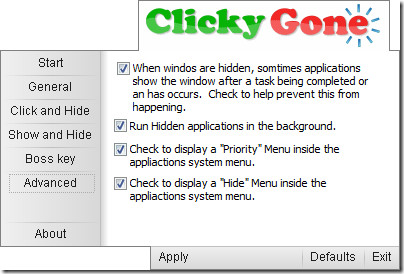












تعليقات